Как справиться с ошибкой "исключение системного потока не обработано" в Windows (05.05.24)
Одна из самых страшных ошибок, которой ужасаются многие пользователи Windows, - это синий экран смерти или BSoD. Это происходит, когда ваш компьютер обнаруживает ошибку, которую система не может устранить и поэтому требует перезагрузки.
BSoD могут быть вызваны различными проблемами, такими как несовместимые или устаревшие драйверы, неисправное оборудование, проблемы с источником питания, поврежденный BIOS, отсутствие записей в реестре Windows или перегрев компонентов. Когда происходит BSoD, ваш компьютер автоматически перезагружается, чтобы попытаться решить проблему. Но если ваша проблема заключается в том, что простое обновление системы не может решить, ваш компьютер может зависнуть в BSoD или перезагрузиться в цикле.
Однако "Синие экраны смерти" не так страшны, если вы знаете, в чем проблема. BSoD обычно характеризуется синим или черным экраном, сообщением об ошибке и кодом остановки. Поэтому всякий раз, когда вы сталкиваетесь с этой проблемой, обязательно обратите внимание на сообщение об ошибке и код остановки, чтобы иметь представление о том, как решить проблему.
Что такое ошибка «Исключение системного потока не обработано» в Windows ?Одной из наиболее распространенных проблем BSoD, от которых страдает операционная система Windows, является ошибка SYSTEM_THREAD_EXCEPTION_NOT_HANDLED. Несколько пользователей Windows опубликовали эту проблему на различных форумах и сайтах обсуждения, чтобы найти решение.
Совет от профессионалов: просканируйте свой компьютер на наличие проблем с производительностью, ненужных файлов, вредоносных приложений и угроз безопасности
, которые может вызвать системные проблемы или снизить производительность.
Специальное предложение. Об Outbyte, инструкции по удалению, лицензионное соглашение, политика конфиденциальности.
Один пользователь сообщил, что столкнулся с этой BSoD при различных обстоятельствах, поэтому не может точно определить, что вызвало проблему. Ошибка возникала всякий раз, когда он играл в игры, просматривал Интернет, выключал компьютер или даже когда он вообще ничего не делал.
В большинстве случаев эта ошибка вызвана устаревшей или поврежденной видеокартой Водитель. В этом случае для решения проблемы достаточно обновить драйвер видеокарты до последней версии. Однако это также может быть вызвано другими факторами.
Например, обновление Windows 10 KB4467682, выпущенное 27 ноября 2018 г., вызывало BSoD с ошибкой «Исключение системного потока не обработано». Microsoft уже признала проблему и пообещала выпустить исправление в предстоящем обновлении безопасности за декабрь 2018 г.
Так что, если вы столкнулись с ошибкой синего экрана, не паникуйте. В этой статье будет показано несколько способов решения проблемы «Необработанное исключение системного потока» в Windows.
Как исправить ошибку «Исключение системного потока не обработано» в WindowsПервое, что вам нужно сделать, когда вы получаете BSoD с ошибкой «Исключение системного потока не обработано», - это очистить свой система, удалив все ненужные файлы. Нежелательные файлы могут иногда мешать вашим процессам и вызывать проблемы для вашего компьютера. Вы можете использовать такое приложение, как Outbyte PC Repair , чтобы полностью удалить все ненужные файлы с вашего компьютера.
И не забудьте сделать резервную копию ваших важных файлов на случай, если что-то пойдет не так. .
Решение №1: обновите драйверы через диспетчер устройствЕсли вы столкнулись с синим экраном смерти и ваш компьютер смог нормально перезагрузиться после возникновения BSoD, вам следует проверить диспетчер устройств сначала для поврежденных драйверов. Чтобы проверить, что с вашими драйверами что-то не так, выполните следующие действия:
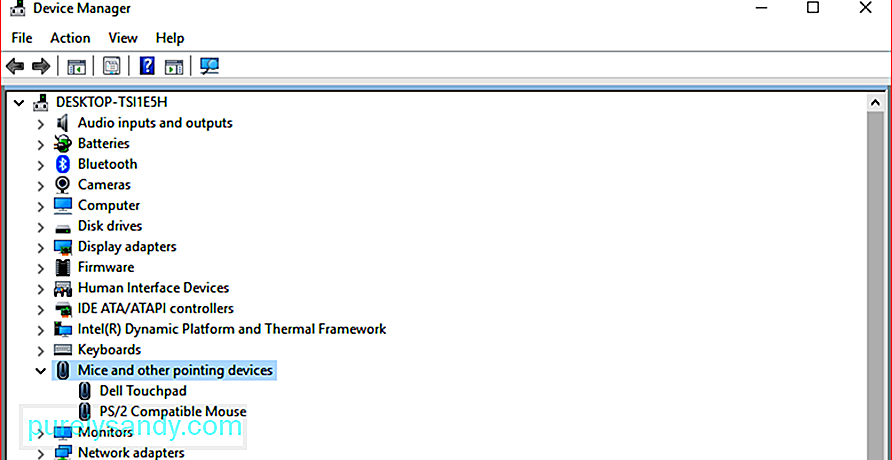
Возможно, вам потребуется перезагрузить компьютер, чтобы изменения вступили в силу.
Решение №2: загрузитесь в безопасном режиме .Если ваш компьютер завис в цикле перезагрузки и не может нормально загрузиться, единственный способ исправить вашу систему - это загрузиться в безопасном режиме. Перейдя в безопасный режим, вы можете удалить драйвер видеокарты или другой неисправный драйвер, а затем заменить его последней версией с официального сайта.
Не многие люди знают об этом, но Windows 10 - это сложно -wired для перехода в режим автоматического восстановления, когда процесс загрузки не может завершиться три раза. Итак, при четвертой загрузке появляется диалоговое окно «Автоматическое восстановление», которое может помочь вам загрузиться в безопасном режиме.
Вот шаги, которые необходимо предпринять, чтобы прервать процесс загрузки и перейти в безопасный режим:
Перезагрузите компьютер в нормальном режиме, чтобы изменения вступили в силу, затем загрузите последнюю версию драйвера видеокарты и установите ее на свой компьютер.
Решение № 3: Найдите и восстановите поврежденную систему ФайлыПоврежденные системные файлы могут приводить к таким ошибкам, как «Исключение системного потока не обработано» в Windows. Чтобы решить эти проблемы, вы можете запустить команду CHKDSK, чтобы проверить системные файлы Windows, а также найти и восстановить поврежденные системные файлы, если таковые имеются.
Для этого:
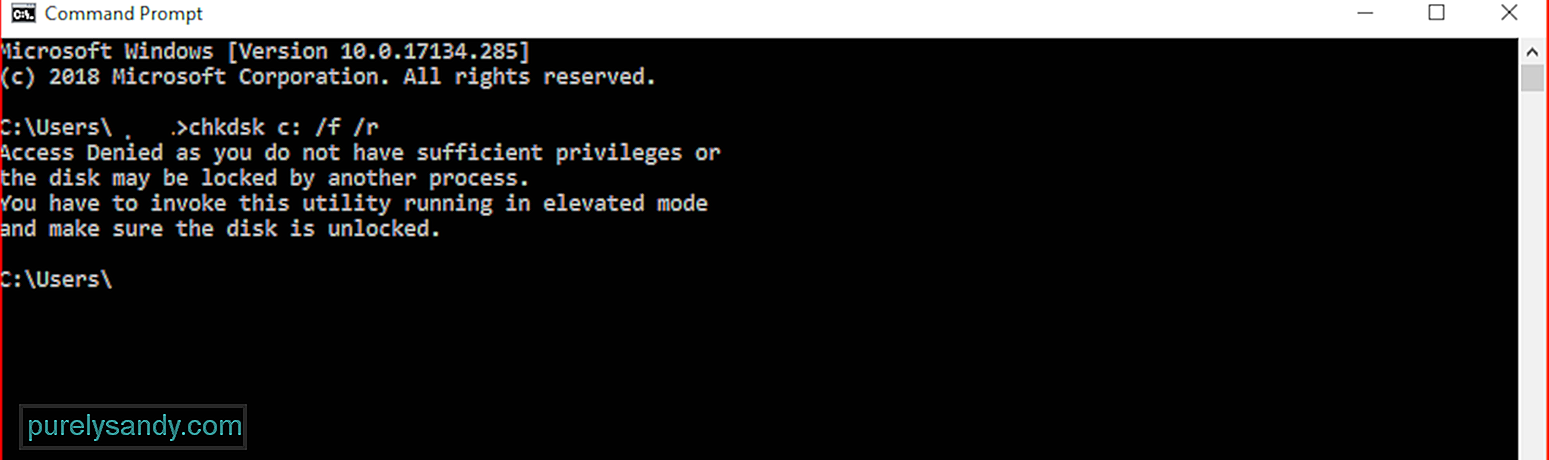
Процесс может занять некоторое время в зависимости от размера вашей системы. Подключите компьютер к розетке, чтобы убедиться, что он не выключился в процессе проверки.
Решение №4: удалите KB4467682Если вы недавно установили Windows 10 Обновление KB4467682, то, скорее всего, виноват. Microsoft рекомендует следовать основным методам устранения неполадок BSoD, а затем удалить обновление KB4467682.
Резюме«Синий экран смерти» может звучать как название популярного фильма ужасов, но на самом деле это не так. как бы страшно это ни звучало. Это просто способ вашего компьютера сказать вам, что где-то в его системе что-то не так. Поэтому в следующий раз, когда вы получите BSoD с ошибкой «исключение системного потока не обработано», вы можете использовать любой из перечисленных выше методов, чтобы решить проблему и снова запустить компьютер.
YouTube видео: Как справиться с ошибкой "исключение системного потока не обработано" в Windows
05, 2024

